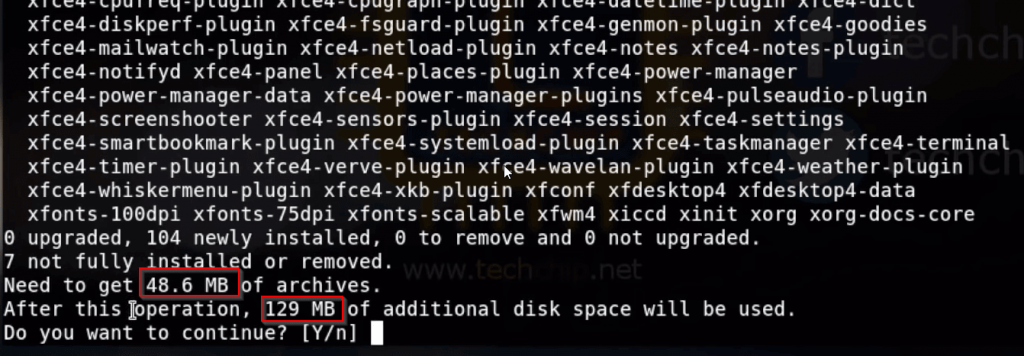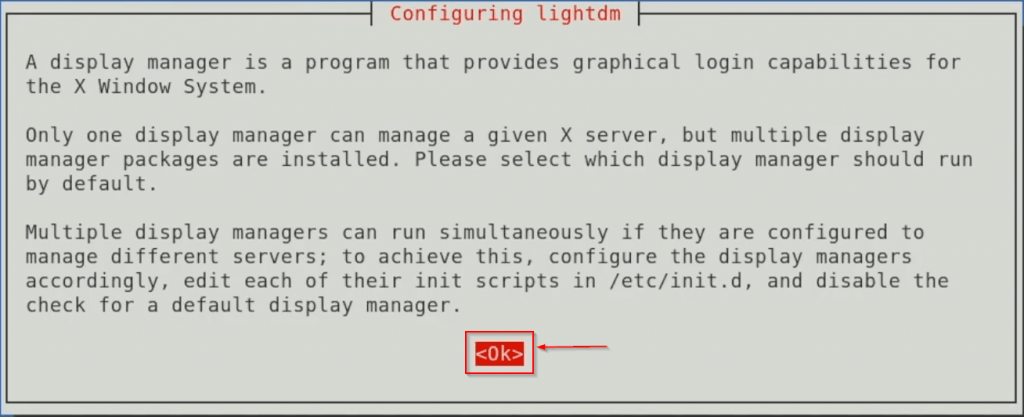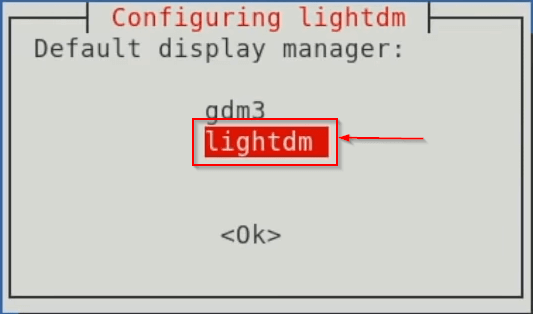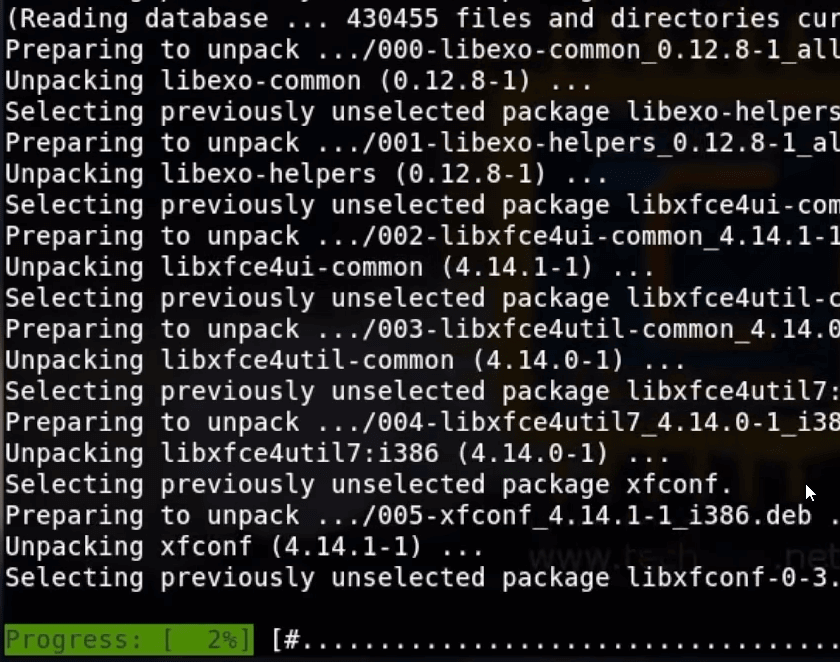Графическая оболочка Kali Linux не запускается
Поставил Kali Linux на usb. При запуске в live режиме все работает нормально. Но при запуске в режиме live persistence не запускается графическая оболочка, работает лишь терминал. Можно ли это как-то исправить? P.s. несколько раз менял и дистрибутивы(пробовал с Ubuntu, Debian) и версии. Проблема сохраняется
Возможно Kali Linux нужно переустановить.
Пробовал, и не раз. Сейчас попробую ещё раз.
startx не пробовал?
Почему именно kali, может стоит начать с debian/centos они более friendly для новичков.
startx пробовал, показывает ошибку «удален экран» или что-то в этом роде, точно не запомнил. Но, как я уже сказал, в лайв режиме все работает нормально. На счёт дебиан, там та же проблема, графическая оболочка просто не запускается. Но думаю следует попробовать ещё раз.
o_O
О времена, о нравы.
Воспроизведи и сфоткай
Естественно можно! Я бы рекомендовал живительную эвтаназию.
Уже заного монтирую образ. Если ошибка снова появится (что скорее всего), то сфотографирую
Nvidia 9800GT вроде Да, древняя
Попробуй добавить к параметрам ядра («e» в момент выбора пункта загрузки) nomodeset.
Файл журнала: «/var/log/Xorg.0.log», время: понедельник, 10 июня 08:46:28 2019 () Использование системного каталога конфигурации «/usr/share/X11/xorg.conf.d» vesa: Игнорирование устройство со связанным драйвером ядра | (EE) Неустранимая ошибка сервера: (EE) экраны не найдены (EE) (EE) Обратитесь за помощью в службу поддержки X.Org Foundation по адресу http //wiki.x.org. (EE) Пожалуйста, проверьте файл журнала в «/var/log/Xorg.0 log» для получения дополнительной информации. (EE) (EE) Сервер прерван с ошибкой (1). Закрытие файла журнала xinit: отказ от xinit: невозможно подключиться к X-серверу: отказано в подключении xinit: сервер
(выше перевод, вот оригинал)
Log file: «/var/log/Xorg.0.log», Time: Mon Jun 10 08:46:28 2019 () Using system config directory «/usr/share/X11/xorg.conf.d» vesa: Ignoring device with a bound kernel driver |(EE) Fatal server error: (EE) no screens found(EE) (EE) Please consult the The X.Org Foundation support at http //wiki.x.org for help. (EE) Please also check the log file at «/var/log/Xorg.0 log» for additional information. (EE) (EE) Server terminated with error (1). Clos ing log file xinit: giving up xinit: unable to connect to X server: Connection refused xinit: server
Что в логах-то? Или на экране хотя бы?
Спасибо, но на кали по многочисленным советам я забил.
Это правильно.
Если таки будешь дальше изучать линуксы — обращайся, всегда рад помочь.
Спасибо Как можно с вами в случае чего связаться?
Мой телефон в СПб 2-12-85-06
Итак, я забил на кали, попытался снова установить убунту.
Загружаюсь с флешки, все идёт нормально, система начинает запускаться, появляется фиолетовое окно. После оно кидает в терминал, там бегут строки. После этого снова появляется фиолетовое окно с надписью «ubuntu 18.04» по середине, под ней 4 точки, которые меняют цвет с красного на белый и обратно. Затем снова кидает в терминал, где снова бежит много строк, последняя из которых «[ок] reached sarget sound card».
После этого в первом случае окно начинает медленно мигать, и это никак не получается исправить, кроме как выключить.
В другом случае ничего не изменяется, нажимаю ctrl+alt+f2, предлагает залогиниться. Логин ubuntu, пароль пустой. Приветствует. Но графическая оболочка все так же, как в случае с кали, не запускается. Ввожу «startx». Выдает ошибку с таким же содержанием, как и выше я писал:
Log file: «/var/log/Xorg.0.log», Time: Mon Jun 10 08:46:28 2019 () Using system config directory «/usr/share/X11/xorg.conf.d» vesa: Ignoring device with a bound kernel driver |(EE) Fatal server error: (EE) no screens found(EE) (EE) Please consult the The X.Org Foundation support at http //wiki.x.org for help. (EE) Please also check the log file at «/var/log/Xorg.0 log» for additional information. (EE) (EE) Server terminated with error (1). Clos ing log file xinit: giving up xinit: unable to connect to X server: Connection refused xinit: server
Итак, пока писал этот текст обнаружил что-то новое. Все так же запускается до второго фиолетового экрана с «ubuntu 18.04» без изменений, но после, этот экран меняет цвет на черный, надпись «ubuntu 18.04» не исчезает, и прямо под ней, около точек появляется несколько строк как из терминала, далее они снова бегут, до той же самой строки как и в первом примере. Но в любом случае все начинает медленно мигать
Озвучивай свою «железную» конфигурацию .
нужно точно и «всё». С какими параметрами Kali live загружался? Посмотреть можно в grub.cfg (/boot/grub/grub.cfg так кажется). И grub.cfg Ubuntu или что пытаешся ставить. Вообще-то и сам бы мог попробовать
Мой домашний телефон в городе Нур-Султан (Казахстан): 27-40-26. Маму зовут Валентина Ивановна.
Источник
Гостевая статья Как установить рабочую среду Xfce4 & MATE на Kali Linux
Как установить рабочую среду Xfce4 & MATE на Kali Linux
Для начала давайте установим kali по умолчанию, используя команду:
Это должно быть около 100 мегабайт.
Общие проблемы
У вас может возникнуть проблема, когда после выхода из системы вы пытаетесь переключить среду рабочего стола. Итак, давайте попробуем это.
Перейдите к кнопке питания (TOP RIGHT) -> root (или ваше имя пользователя в вашем случае) -> Выйти
- Теперь, когда вы выходите из системы, вы должны перейти на страницу имени пользователя.
- Введите свое имя пользователя и подождите на странице пароля.
- Рядом с кнопкой входа на этой странице должно быть круглое изображение. Здесь вы можете выбрать свой рабочий стол.
- Если вы неправильно настроили среду рабочего стола или настроили ее на использование другой среды рабочего стола, она вернет вас в обычную среду рабочего стола.
- Что мы будем делать сейчас, так это настроить менеджер сессий. Просто немного обновлений.
При установке среды рабочего стола он может попросить вас в какой-то момент выбрать менеджер дисплеев. Вы хотите выбрать свой менеджер дисплеев Light VM. Во время установки появится хороший графический интерфейс
Чтобы проверить, как это работает:
- Здесь вы выбираете среду рабочего стола, которую хотите использовать. В нашем случае вариант 3 для сеанса Xfce. Итак, выберите 3!
- Теперь вы можете видеть, что он обновился.
А теперь проверим еще раз. Выйдите из среды.
Перейдите к кнопке питания (TOP RIGHT) -> root (или ваше имя пользователя в вашем случае) -> Выйти
- Теперь введите ваше имя пользователя и пароль. Он автоматически войдет в ваш новый сеанс.
- Теперь вы должны увидеть новую среду.
Способ использования менеджера рабочего стола, это на ваш выбор!
Как установить MATE? — (предварительно установлен на parrot )
Источник
Install (XFCE) Services in Kali Linux and Fix Errors.
How to Install (XFCE) Services in Kali Linux and Fix Errors.
Today I will tell you how you can run Kali Linux in (xfce) services and change your interface and solve all the errors in between. Install (XFCE) Services in Kali and Fix Errors.Install (XFCE) Services in Kali
Fix Error – Install xfce Service.
First of all, to install (xfce) in the Kali Linux, you have to write with some commands which you will find in the comment section, these commands will install all the services of (xfce).
After inserting the command, some type of interface will appear in front of you, inside which you have been told that this service is 48mb and after installing it will use 130mb space in your machine. Here you have to press the (Y) Enter button, which will start installing this service.
While installing the services, you will have some such Box show in front of which you are asking that you have to press enter button here.
After this, some such interface will open in front of you, here you have to select the second option lightDM. Which will be your default display.
After this, your installation process will start and something like this will appear.
After this, your service will be installed, then you will have to restart your machine.
If your interface is not changed then you will have to delete all your cache data.
Источник
После установки kali linux 2020.1 не запускается графический интерфейс
Данил Дюков
New member
Member
Из предыдущего скрина видно, что программа установки благополучно обнаружила и установила в систему твой сетевой адаптер.
Он имеет название eth0, а твоей «машине» присвоен сетевой адрес 192.168.1.10.
Это хорошая новость.
Теперь плохая.
В списке /etc/apt/sources.list нет ни одного репозитория. Нужно руками прописать ))
Для этого нужно открыть в консольном тексовом редакторе файл /etc/apt/sources.list и прописать строку:
deb http://http.kali.org/kali kali-rolling main non-free contrib
Cложно сказать, какой текстовый редактор установлен в твоей системе.
Но с уверенностью можно утверждать, что редактор vi — установлен ))
Перед первым использованием почитай немного о редакторе vi (vim).
Ознакомься, как им пользоваться: в первый раз немного непривычный редактор ))
Пиши в консоли:
sudo vi /etc/apt/sources.list
Когда откроется текстовый файл, нажми на клавиатуре клавишу «I» — в английской раскладке.
Нажатием этой клавиши ты переведёшь редактор а режим редактирования.
Удаляй всё, что ты там видишь и пропиши лишь однуу строку — что указана выше.
После этого, нажми клавишу «ESC» — эскейп (выведешь редактор из режима редактирования)
Затем сохрани изменения последовательным нажатием трёх клавиш:
: — двоеточие
q — кю маленькое
w — дабл-ю маленькое
Если всё прошло удачно, поздравляю.
Ещё раз проверь, что у тебя в файле /etc/apt/sources.list
cat /etc/apt/sources.list
Должна быть только одна строчка, написанная без ошибок (только постарайся написать с первого раза без ошибок)
Готово.
Обновляй список пакетов
$ sudo update
Обновляй систему
$ sudo upgrade
Если что-то не получается, не стоит расстраиваться. Тебе практически нечего терять ))
P. S. Очень странным является тот факт, что при установке у тебя не установился X-server.
Ты явно что-то не договариваешь.
Скорее всего в поцесе установки ты
- снял «галочку» напротив предложенного системой оконного менеджера
- или отказался от чего-то там (нажал кнопку «пропустить») , в тот момент, когда программа установки системы пытается достучаться к своим серверам с Интернете.
Но предлагаю на этом не зацикливаться.
Источник